mindmanager调整主题间距与线条粗细的使用操作步骤
时间:2022-10-26 17:05
当前不少网友表示自己才接触mindmanager,还不晓得调整主题间距与线条粗细的操作,接下来就为你们分享mindmanager调整主题间距与线条粗细的操作流程,大家都来一起学习吧。
mindmanager调整主题间距与线条粗细的使用操作步骤

主题间距
MindManager支持调整分支主题之间的距离,鼠标停留在线条上的“点”位置,出现十字图标,即可拖动线条调整主题位置,以调整主题之间的距离。
除此以外,你还有一种更精确的方式,来设置主题之间的间距:

1)选中中心主题,右击选择“格式化主题”,打开“更改主题格式”对话框;
2)在“子主题布局”选项卡的“间距”一栏中,你可以精确设置主题到上层级主题的距离、以及同层级主题之间的距离。点击应用即可。
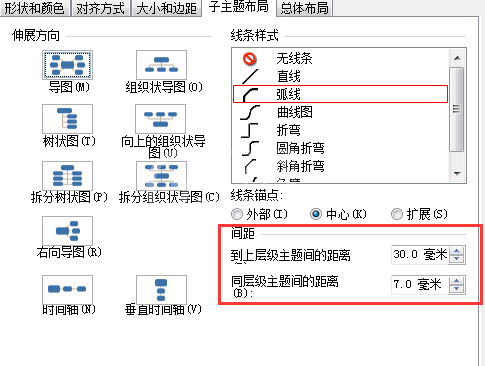
3)在“总体布局”选项卡中,你还可以对高级布局中的“中心主题间距”进行滑动修改,更改中心主题与下层主题间的主题间距。
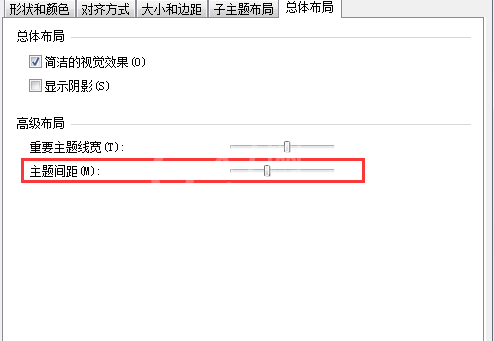
线条粗细
同样是在上述的“更改主题格式”对话框的“总体布局”中,通过滑动调整“重要主题线宽”,即可自由调整线条的粗细。
而在总体布局中,勾选其他的两个功能也会让你的导图看上去更不一样。简洁的视觉效果,使导图的界面清洁干净,淡化阴影等。显示阴影,为导图的所有线条主题等元素都加上阴影。

看完了上文描述的mindmanager调整主题间距与线条粗细的详细方操作方法,你们应该都有所了解了吧!



























